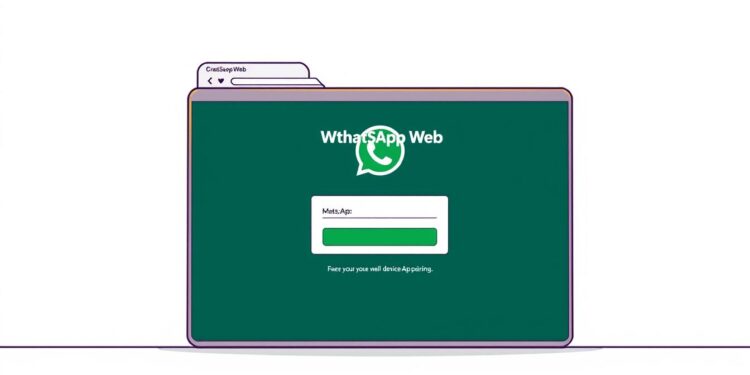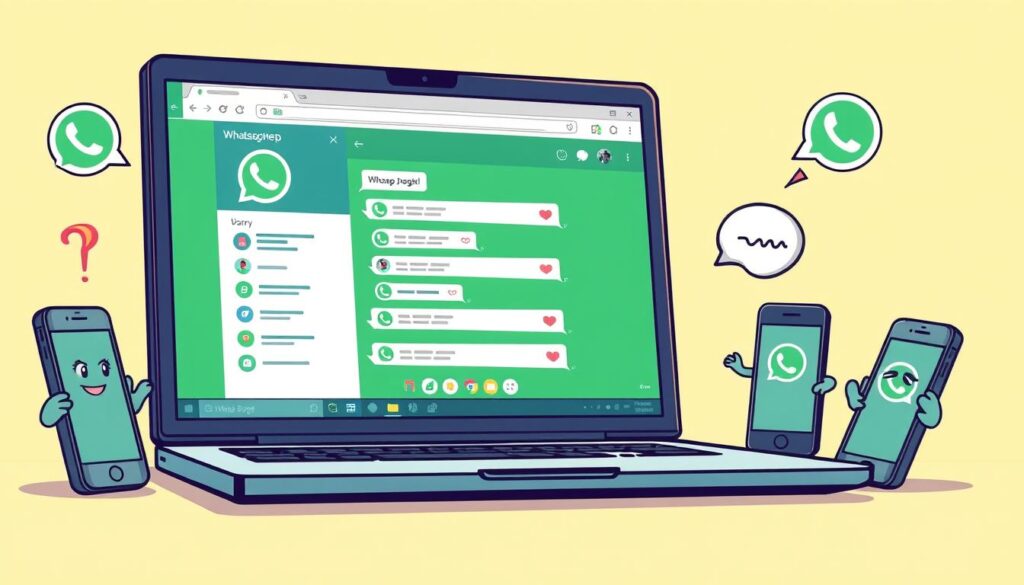WhatsApp Web bringt den Messenger auf den größeren Bildschirm. Es erleichtert die Nutzung von WhatsApp am PC erheblich. Der Einstieg gestaltet sich einfach: Man besucht web.whatsapp.com, wo ein QR-Code angezeigt wird. Diesen scannen wir mit unserem Smartphone, um die Verbindung herzustellen. Anschließend werden Chats und Nachrichten im Browser gespiegelt, wobei die Ende-zu-Ende-Verschlüsselung intakt bleibt.
Seit dem 21. Januar 2015 ist die Browser-Version frei zugänglich. Ursprünglich unterstützte sie Android, Windows Phone und BlackBerry. iOS kam später hinzu. Dank der Multi-Geräte-Architektur lassen sich bis zu vier Geräte verbinden. So bleibt WhatsApp am PC nutzbar, selbst wenn das Smartphone kurzzeitig keine Verbindung hat.
Nutzer haben die Wahl zwischen der direkten Nutzung im Browser oder der Desktop-App für Windows und macOS. Beide Optionen bieten verschiedene Vorzüge in Bezug auf Bedienkomfort und Features. Im folgenden Abschnitt wird erläutert, wie der Login bei WhatsApp Web funktioniert. Außerdem wird geklärt, wann der Browser die bessere Wahl ist und wann die App überlegen ist.
Ein wichtiger Hinweis für die Nutzung an öffentlichen Computern: Vorsicht ist geboten. Man sollte sich nach jeder Sitzung abmelden, entweder im Web-Interface oder über die Option „Verknüpfte Geräte“ in der App. Dies sichert den Zugang, selbst wenn mehrere Geräte verbunden sind.
Voraussetzungen und Unterschiede: WhatsApp am PC im Browser vs. WhatsApp Web App (Desktop)
Es gibt zwei Möglichkeiten, WhatsApp auf dem PC zu verwenden: Entweder schnell im Browser über web.whatsapp.com starten oder die WhatsApp Web App auf dem Desktop installieren. Beide Optionen synchronisieren Gespräche sofort und erfüllen unterschiedliche Bedürfnisse. Sie ermöglichen es, mobil zu denken, aber stationär zu arbeiten und flexibel zu bleiben.
System- und Software-Anforderungen für Browser und Desktop
Für die Browser-Nutzung sind aktuelle Versionen von Browsern wie Google Chrome, Mozilla Firefox, Safari, Opera oder Microsoft Edge erforderlich. Der Zugriff erfolgt über web.whatsapp.com. Diese Methode ist oft gut geeignet für ältere Computer und erfordert nur eine zuverlässige Internetverbindung.
Die WhatsApp Web App verlangt nach einer speziellen Software, die auf Windows- oder macOS-Desktops installiert wird. Ältere Betriebssysteme könnten jedoch nicht unterstützt werden. In beiden Szenarien ist die neueste Version der Smartphone-App notwendig, um die wichtige Funktion „Verknüpfte Geräte“ zu nutzen. Diese dient als Hauptmechanismus für die Verbindung.
Was die Desktop-App kann – und wann der Browser die bessere Wahl ist
Die Desktop-App bietet eine tiefgreifende Integration ins System, Benachrichtigungen und eine aufgeräumte Oberfläche. Nach einem einmaligen Login bleibt sie permanent aktiv. Selbst wenn das Smartphone vorübergehend keinen Empfang hat, bleibt die App funktionsfähig.
Im Gegensatz dazu bietet der Browser maximale Flexibilität und ist ideal für die Verwendung auf öffentlichen oder geteilten Computern. Sitzungen können hier schnell und ohne Rückstände beendet werden. Auf besonders alten Computern bewährt sich oft der Browser als die zuverlässige Wahl. Die Desktop-App hingegen maximiert die Performance und den Komfort auf neueren Geräten.
Unterstützte Plattformen: Windows, macOS, iOS, Android und iPad
Für Windows und macOS gibt es dedizierte Clients. Dadurch wird die Nutzung von WhatsApp am PC besonders angenehm. iPhones und Android-Smartphones können problemlos mit beiden Optionen verbunden werden und sorgen für stabile Verbindungen.
Aktuell ist die Nutzung auf dem iPad am einfachsten über den Browser möglich. Eine spezielle App für das iPad wird momentan getestet, ein allgemeiner Starttermin steht noch aus. Linux-Nutzer setzen weiter auf den Browser und genießen dadurch plattformübergreifenden Zugang.
WhatsApp Web
WhatsApp Web ermöglicht es, den Messenger direkt über web.whatsapp.com im Browser zu nutzen. Durch Scannen eines QR-Codes werden Chats, Kontakte und Medien auf dem PC-Bildschirm dargestellt. Dies integriert WhatsApp in den PC-Alltag, wobei die gewohnte schnelle und vertraute Oberfläche beibehalten wird, inklusive Benachrichtigungen.
Einmal eingeloggt, bleibt man oft angemeldet, bis man sich aktiv abmeldet. Auf gemeinsam genutzten Computern ist daher ein Logout empfehlenswert. Solange WhatsApp Web offen ist, bleibt der Online-Status sichtbar. Um ungestört zu bleiben, sollte man den Tab schließen oder Benachrichtigungen ausschalten.
Die Nachrichtenübertragung ist durch Ende-zu-Ende-Verschlüsselung gesichert, ähnlich wie in der mobilen App. Die Synchronisation erfolgt in Echtzeit, selbst wenn das Smartphone kurz offline geht. Es ist möglich, bis zu vier Geräte zu verbinden, ohne das Telefon ständig zu benutzen.
In der Web-Version kann man Texte, Emojis, Sprachnachrichten und Gruppen-Tools nutzen und Dateien senden. Medien und Dokumente werden nicht direkt heruntergeladen, sondern im Browser gespeichert. Um diese dauerhaft zu speichern, muss man sie manuell herunterladen.
Unser Tipp für den Alltag: Nutzer, die viel tippen, werden die Tastaturkürzel und die übersichtliche Struktur von WhatsApp am PC zu schätzen wissen. Dies erleichtert das Verwalten von langen Chats bei hohem Nachrichtenaufkommen.
| Aspekt | Nutzung in WhatsApp Web | Besonderheit |
|---|---|---|
| Zugang | Start über web.whatsapp.com im Browser | Login per QR-Code, Sitzung bleibt meist aktiv |
| Sicherheit | Ende-zu-Ende-Verschlüsselung für Chats und Medien | Schutz wie in der App, auch bei mehreren Geräten |
| Sync | Synchronisation in Echtzeit von Nachrichten und Medien | Nutzung bis zu vier Geräte, temporär ohne aktives Smartphone |
| Dateien | Versand und Empfang im Chatfenster | Speichern manuell, da Inhalte im Browser-Cache liegen |
| Präsenz | Online-Status bei geöffnetem Tab sichtbar | Für Diskretion Tab schließen oder Benachrichtigungen anpassen |
WhatsApp Web Login: Schritt-für-Schritt mit QR-Code verbinden
Den Einstieg schaffst du schnell. Zum Nutzen von WhatsApp am Computer verknüpfst du deinen Browser mit deinem Konto durch einen QR-Code. Dieser Prozess erfolgt über die Option „Verknüpfte Geräte“. Dadurch ist die Benutzung der WhatsApp Web App und die Direktverbindung im Browser ähnlich.
web.whatsapp.com im Browser öffnen
Öffne web.whatsapp.com in deinem bevorzugten Browser. Du siehst einen QR-Code, speziell für deinen WhatsApp Web Login. Diese Methode funktioniert in allen gängigen Browsern wie Google Chrome, Mozilla Firefox, Microsoft Edge, Safari und Opera. Das ist praktisch, wenn du WhatsApp auf dem PC starten möchtest, ohne etwas zu installieren.
Auf dem Smartphone „Verknüpfte Geräte“ öffnen und „Gerät hinzufügen“ wählen
Bei einem iPhone gehst du in WhatsApp zu den Einstellungen und wählst „Verknüpfte Geräte“. Bei Android tippst du auf das Dreipunkt-Menü oben rechts und wählst „Verknüpfte Geräte“. Tippe dann auf „Gerät hinzufügen“, um den Scanner zu aktivieren. Es ist ratsam, die neueste App-Version aus dem App Store oder Google Play zu verwenden.
QR-Code scannen und Synchronisation starten
Richte die Kamera deines Smartphones auf den QR-Code am Bildschirm. Nach dem Scan wird dein Account mit dem Browser verbunden. Deine Chats erscheinen sofort im Browser. In der Regel bleibt der Login bestehen. Bei deinem nächsten Besuch läuft WhatsApp am PC automatisch weiter. Das ist genauso bequem wie die Nutzung der WhatsApp Web App.
Sicher abmelden: Logout im Browser und via Handy-App
Auf öffentlichen Computern solltest du dich im Web-Menü abmelden. Außerdem kannst du die Sitzung in der App beenden. Öffne „Verknüpfte Geräte“, wähle die aktive Verbindung und entferne sie. Dadurch endet dein WhatsApp Web Login sicher. So bleibt dein Zugriff auf WhatsApp am PC geschützt.
Funktionen, Synchronisation und Nutzung auf mehreren Geräten
WhatsApp Web und die WhatsApp Desktop-App bieten schnelles Arbeiten, Sicherheit und eine intuitive Bedienung. Sie ermöglichen eine nahtlose Synchronisation über diverse Geräte hinweg. Nutzer finden so ihre Chats, Medien und Einstellungen überall vor.
Echtzeit-Sync von Chats, Medien und Profil – auch am Desktop
Nachdem man sein Smartphone mit Browser oder Desktop gekoppelt hat, werden Nachrichten in Echtzeit synchronisiert. Nutzer können Nachrichten lesen und senden, Sprachnachrichten aufnehmen, Dateien versenden, Gruppen verwalten und ihr Profil ändern. Dabei bleibt die Ende-zu-Ende-Verschlüsselung aktiviert, um die Privatsphäre zu schützen.
Beginnt man unterwegs eine Konversation und setzt diese am PC fort, findet man alles unverändert wieder. Medieninhalte werden im Hintergrund geladen, was zu einem nahtlosen Gesprächsfluss beiträgt.
Bis zu vier Geräte verknüpfen und Nutzung ohne aktives Smartphone
Über die Funktion „Verknüpfte Geräte“ können bis zu vier zusätzliche Geräte verbunden werden. Selbst wenn das Smartphone kurzzeitig keine Verbindung hat, kann man am Computer weiterarbeiten. Dies bietet vor allem auf Reisen oder im Büroalltag eine enorme Flexibilität.
Die Verbindung zu einem Gerät lässt sich jederzeit in der App trennen. Das ist besonders nützlich, wenn mehrere Personen einen Arbeitsplatz nutzen oder das Gerät pausiert.
Telefonie und Videoanrufe: Status quo im Browser
Momentan sind Sprach- und Videoanrufe im Browser nicht möglich. WhatsApp Web konzentriert sich hauptsächlich auf Textnachrichten und ermöglicht das Senden von Sprachnachrichten. Nutzer, die Anruffunktionen wünschen, sollten zur Desktop-App für Windows oder macOS greifen oder bei der mobilen Anwendung bleiben.
So dient WhatsApp am Computer primär der schriftlichen Kommunikation, dem Austausch von Dateien und der Koordination in Teams über verschiedene Geräte.
Dateien speichern: Downloads und Browser-Cache verstehen
In WhatsApp Web werden Medien zuerst verschlüsselt im Browser-Cache gespeichert und nicht direkt im Download-Ordner abgelegt. Mithilfe des Befehls Rechtsklick → Speichern unter lassen sich Dateien bewusst sichern. So behält man die Kontrolle über die eigenen Daten auf dem Rechner.
Bei regem Dateienaustausch ist es ratsam, den Cache und die Speicheroptionen des Browsers zu überwachen. Das gewährleistet ausreichend Speicherplatz und eine fehlerfreie Synchronisation über mehrere Geräte.
Fazit
Seit 2015 hat sich WhatsApp Web zu einer starken Lösung entwickelt. web.whatsapp.com ermöglicht einen schnellen Start: Ein QR-Scan verbindet den Account in Sekunden. Die Synchronisation zwischen Handy und Desktop läuft reibungslos, wobei alles sicher verschlüsselt bleibt.
Die Desktop-App ist besonders für diejenigen nützlich, die viel am Computer arbeiten. Auf älteren Systemen oder bei Einschränkungen empfiehlt sich die Browser-Nutzung, da sie plattformunabhängig ist. Die Multi-Geräte-Funktion verbindet bis zu vier Geräte. Damit funktioniert WhatsApp auch, wenn das Smartphone nicht online ist. IPad-Nutzer finden im Browser eine praktische Lösung.
Beim Thema Anrufe zeigt WhatsApp Web Grenzen. Telefonate und Videochats benötigen die App. Sprachnachrichten sind jedoch eine gute Alternative im Browser. Für einen ordentlichen PC-Arbeitsplatz ist es wichtig, Downloads bewusst zu speichern und den Browser-Cache im Auge zu behalten.
WhatsApp Web kombiniert die Vorteile von Smartphone und Desktop. Der Zugang via web.whatsapp.com oder Desktop-App gestaltet die Kommunikation angenehm, sicher und effektiv. Nutzer öffentlicher Computer sollten sich immer bewusst abmelden. Dies geht über das Web-Interface oder die Option „Verknüpfte Geräte“ in der App.